Три начина за пренос парне игре на други диск

- 3845
- 1136
- Grant Kutch
Тренутак ће доћи када захваљујући парим игри на тврдом диску уопште немате собу. Тада ћете морати да уклоните непотребне или само их пребаците на још један ХДД. То је само како то учинити ако су приложени за стварање библиотеке? Постоје методе, укључујући оне који нуди саме услугу.

Као што знате, након што сте преузели пару, он ствара библиотеку, где су све играчке оптерећене. Ово је прилично згодно у погледу систематизације. Међутим, корисницима је тешко премјестити игру у пару на други диск: морате га избрисати и поново преузети. Уосталом, ако само бавите фасциклу програмом на друго место, услуга ће дати грешку приликом покретања. Размотрите три методе које ће вам омогућити да се ова грешка прође.
Парно-снаге
Служба није тако давно опција која вам омогућава да аутоматски преносите игре у други директориј или на други ХДД. Не изводи се аутоматски, али ипак, готово увек поуздан. Прво морате да креирате другу библиотеку, а затим га пренесите на нови одељак кроз својства игре.
- Отворити пару.
- Кликните на дугме Стеам који се налази у горњем левом углу.
- У менију падајуће изаберите "Подешавања".
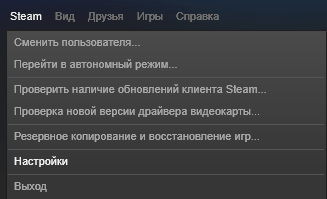
Подешавања у пари
- У прозору Подешавања налазимо одељак "Учитавање".
- Под ставком "Библиотека" је веза "Библиотека парне библиотеке". Кликни на то.
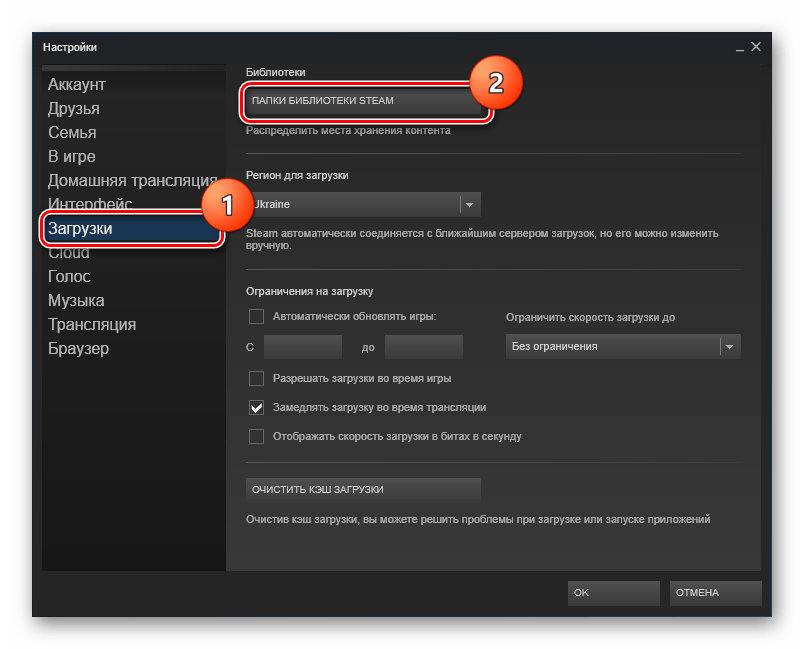
Стеами библиотеке
- На листи која се отвори, можете видети листу свих директора и видети колико простора заузимају. Кликните на дугме "Додај фолдер".
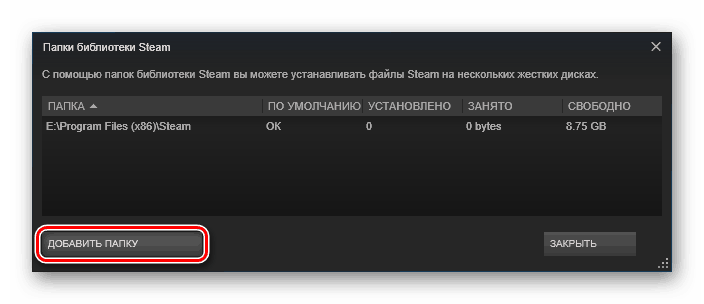
"Додајте мапу" на пару
- Изаберите чврсти диск и његов одељак у којем ће се наћи нова библиотека.
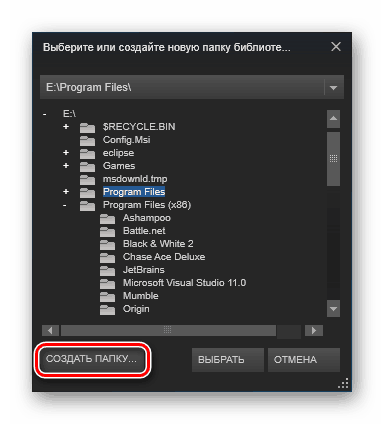
Избор мапе за библиотеку у пари
- Остављамо подешавања и прелазимо на листу постављених игара.
- Ми кликнемо на играчку десном тастером миша, које желимо да пошаљемо на друго место и изаберете "Својства".
- Отворите картицу "Локалне датотеке".
- Притисните дугме Мове Инсталл Фолдер. Успут, није раније била у служби.
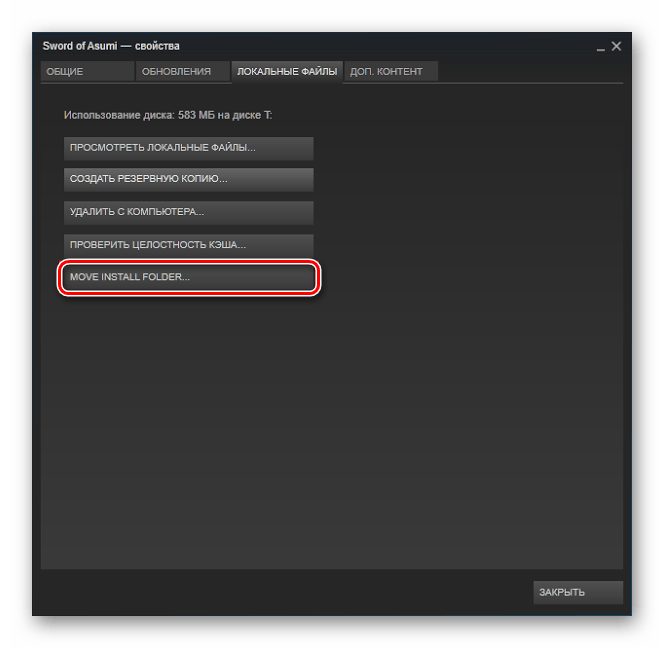
"Премести мапу Инсталл" на пару
- У прозору са избором библиотеке бирамо ново место за нашу игру.
- Притисните мапу Мове.
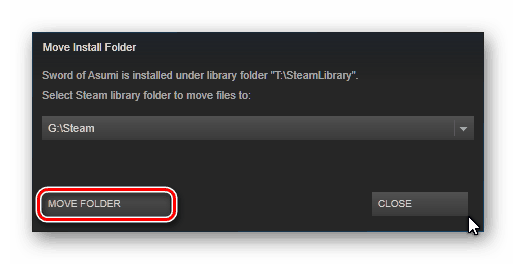
"Мове фасцикла" у пари
- Поцетак преноса ће се почети. Ако је игра велика, а ХДД или ССД повезан је путем УСБ-а, може потрајати неко време.
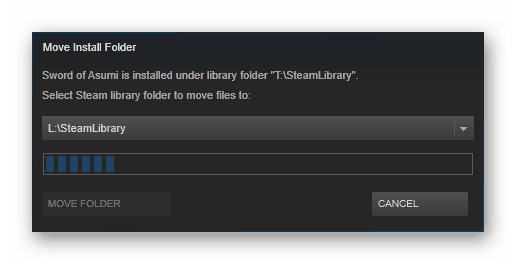
Процес померања игре у пари
- На крају ћемо навести где смо одложили игру и колико је датотека превезено.
Најважније, не искључујте рачунар у време копирања датотека. У супротном, пренос игара може се изгубити, а његови подаци се могу оштетити.
Поступак се није тако давно појавио, тако да неки корисници могу имати потешкоћа са њим. Плус, можда нисте дуго ажурирали пару и из неког разлога то не желите да урадите. Затим за вас постоје још две алтернативније методе, од којих ће један бити мало бржи.
Управитељ библиотеке алата
Ово је посебан услужни програм који аутоматизује процес стварања библиотеке и преношење одабраних програма на њега. Прилично удобан, док се заузимате врло мало простора и да ли све ради релативно брзо. Ако требате пренијети много играчака одједном, боље је користити менаџера библиотека алата.
- Пратимо ову везу: хттп: // ввв.Стефањонес.ЦА / СТЕАМ /
- У одељку за преузимање кликните на "Популар Инсталлер за Виндовс 7/8 / Виста". Корисници Виндовс 10 не би требало да брину - услужни програм ће највероватније радити за вас.
- Отварамо чврсти диск где желимо да пренесмо игре и креирамо га на мапи са било којим именом, пожељно је да се састоји само од енглеског слова.
- Покрените менаџер библиотеке алата.
- У левом пољу постоји листа игара које се налазе у стандардном именику. С десне стране указује на мапу коју смо створили кликом на Прегледавање.
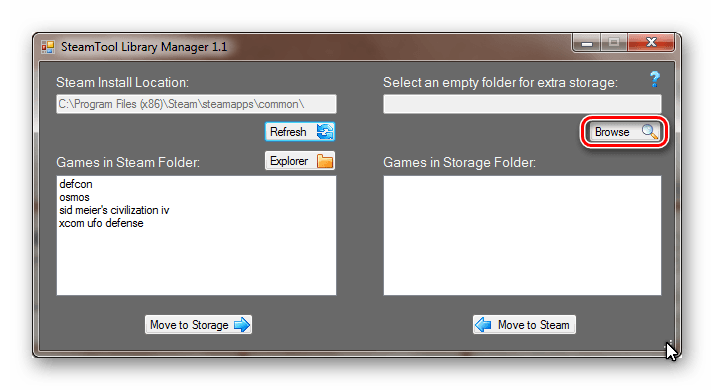
Избор директорија у програму библиотеке паре алата
- Проналазимо играчку која желимо да се преселимо и кликнете на дугме Постави у складиштење.
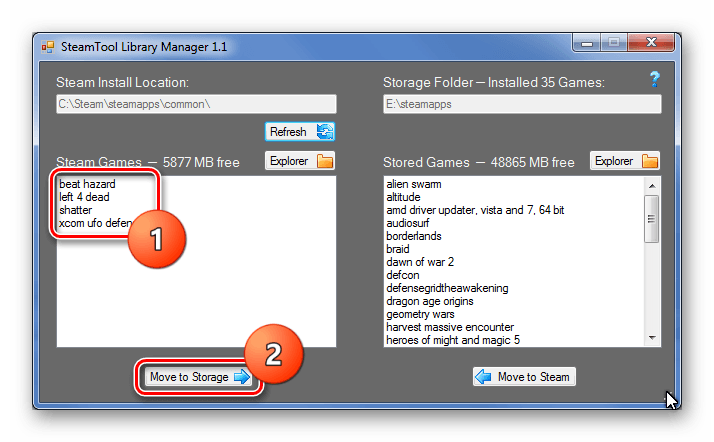
Одабир и премештање игре у програму библиотека алата
- Чекамо да услужни програм преноси све датотеке на нови диск.
То је све, као што видите, овде се дешава још брже. Игре, по правилу, лансирају се без икаквих жалби.
Резервна копија
Ова метода вам такође омогућава да преместите програме купљене кроз СТАМ са стандардним средствима услуге. Међутим, много је дуже и сложеније од две претходне. Али да се упознам са њим, ако само да бисте сазнали како се врши сигурносна копија. А такође ће то бити поуздана алтернатива ако се негирају друга два метода.
- Отворите Стеам и кликните на исто екстремно на левом гумбу у горњем левом углу.
- У контекстном менију изаберите "Бацкуп и Рецовери".
- Појављује се прозор у којем смо маркер ставили "Стварање резервних копија програма".
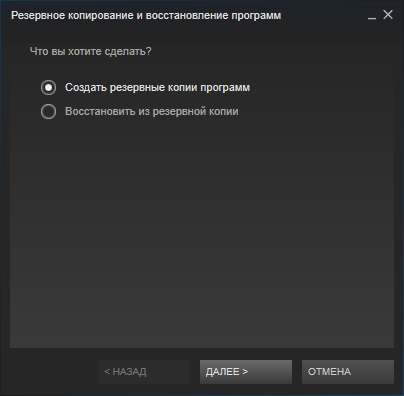
"Стварање сигурносних копија програма" у Стеаму
- Кликните на "Даље".
- На листи игара ставили смо маркер на играчку за коју ћемо направити копију, односно на ономе што желимо да се преселимо.
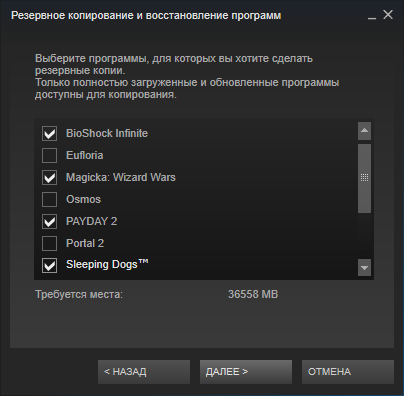
Избор програма за креирање резервне копије у пари
- Опет "онда".
- Изаберите фасциклу у којој ће се резервна копија сачувати, подразумевано је фасцикла "Стеам \ Бацкупс", можете је оставити. Идемо на следећи прозор.
- Овде смо поставили метод за поделу у датотекама. Ако је могуће, боље је да уопште не прекидате уопште. Бар ако овај примерак не пребаците на ЦД или носаче са датотечним системом ФАТ32, где је ограничена максимална величина датотеке ограничена.
- Након што кликнете на "Даље" игра ће почети да се компримира. Чекамо.
- Након завршетка, прелазимо на листу игара, кликните на ПКМ јер смо управо копирали, изаберите "Својства".
- Отворите "Локалне датотеке".
- Кликните на "Избриши са рачунара". Чека да оде.
- Идемо на "Подешавања", изаберите одељак "Учитавање".
- Отворите мапе "Стеам Либрари" и додајте нову фасциклу на десној диск.
- Сада се враћамо у одељак "Рестаут и рестаурација", али овај пут одаберемо "Обнова програма".
- Помоћу дугмета "Преглед" пронађемо компримовану игру и изабрали га.
- Одабир новоствореног директорија за опоравак.
- Чекамо да се игра успостави.
Воила! Уз помоћ резервне копије, успешно смо преместили игру са једног диска у другу.
Сада имате три начина преуређења игара и других програма у пари за нови чврсти диск. Штавише, сви су потпуно различити. Изаберите ону која вам највише одговара.

